
Как сделать так, чтобы веб-камера работала вместе со скайпом? В большинстве случае достаточно просто запустить Скайп и совершить видеозвонок – и камера начнет свою работу автоматически. Но, а если этого не произошло, необходимо выполнить несколько простых действий, которые помогут обеспечить работоспособность видеовызовов.
В первую очередь удостоверьтесь, что веб-камера включена, обычно это делается с помощью USB соединения. Сразу после соединения устройства, компьютер может подать звуковой сигнал. Это хороший знак. Значит, устройство подсоединилось и готовится к работе.
В моей практике бывали случаи, когда USB разъем на компьютере не работал в силу каких-либо причин. Так что, как вариант, попробуйте переткнуть камеру в другой разъем.
Вторая причина отсутствия веб-камеры в скайпе – драйвера.
Для проверки правильности установки драйверов проделайте следующее:
Нажмите правой кнопкой мыши на кнопку «Пуск», затем «Диспетчер устройств».
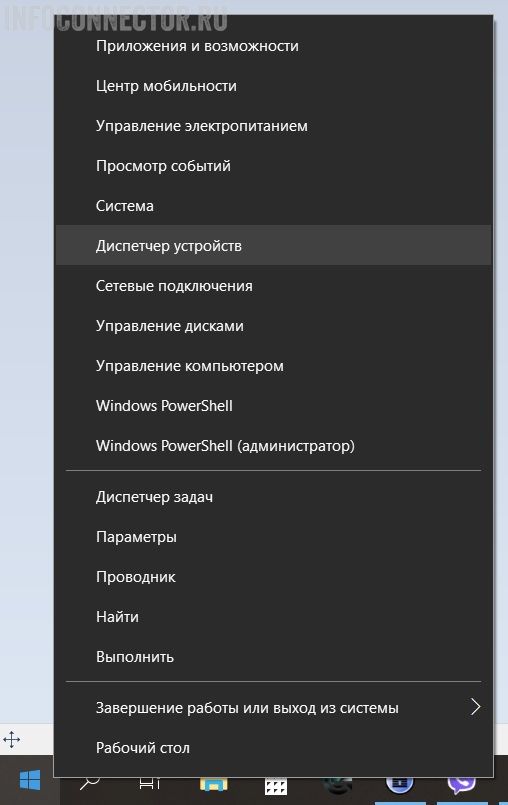
Вам будет предложен список компонентов вашего компьютера. Отыщите там вашу веб-камеру. Рядом с ней не должно быть желтого восклицательного знака. Если такой значок есть, то это указывает на необходимость установки или переустановки драйвера.
На рисунке устройства моего ноутбука:
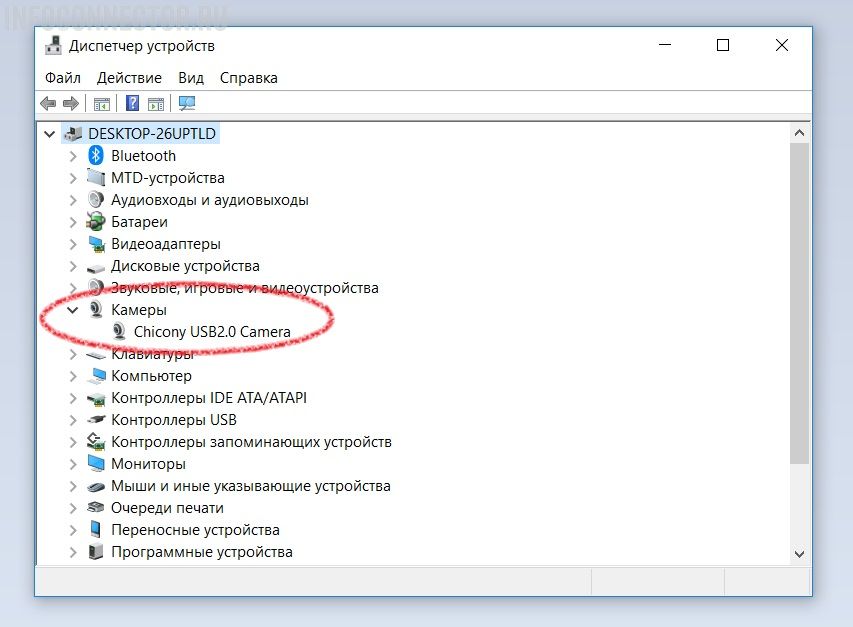
Как видно, у меня все в порядке с камерой, восклицательный знак не стоит.
А вот вариант, когда устройство отключено:
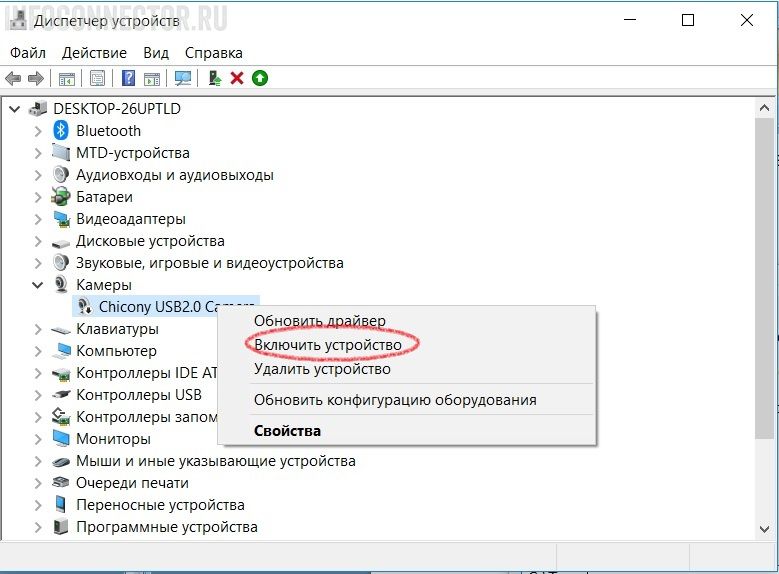
На иконке устройства нарисована стрелка. Такая иконка говорит о том, что устройство отключено. Это будет нашей третей причиной отсутствия камеры в скайпе.
Нажмите на иконку веб-камеры правой кнопкой мыши. В меню выберите пункт «Включить устройство». Теперь наше устройство должно заработать.
Вернемся к драйверам. Если драйвера не установлены, то зайдите на веб-сайт изготовителя, и скачайте их оттуда. Своевременное обновление драйверов является гарантией правильного и высококачественного функционирования вашей веб-камеры.
Хочу особенно отметить важность скачивания драйверов с официальных источников. Именно это дает гарантию правильной работы устройства.
Четвертая причина – камера занята другим приложением. Что это значит? А это значит, что какая-то из программ уже использует соединение с веб-камерой. Попробуйте закрыть все приложения, или лучше – перезагрузите компьютер.
Чисто теоретически, этим приложением, которое заблокировало вебкамеру, может быть вирус. Я с таким еще не сталкивался, но чем черт не шутит. Поэтому обеспокойтесь проблемой защиты вашего компьютера и обновите свой антивирус.
